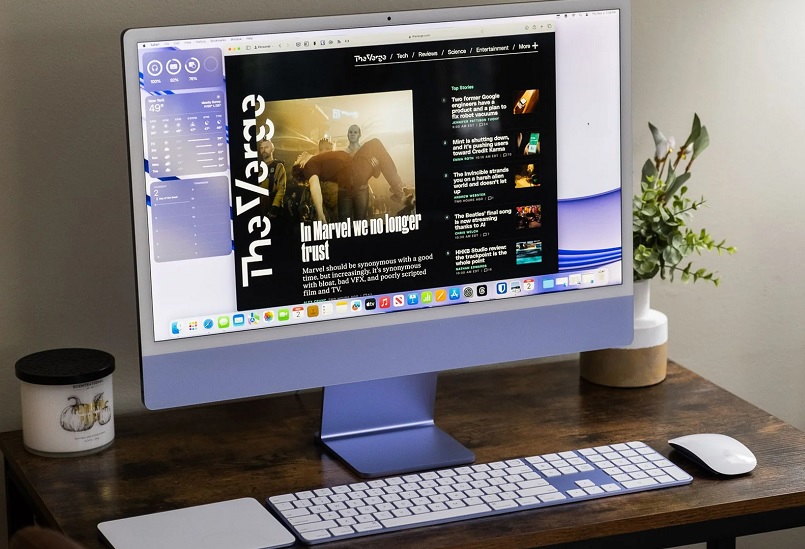Nâng cấp SSD, Ram cho iMac đang là lựa chọn phổ biến của nhiều tín đồ Apple để cải thiện tốc độ xử lý và hiệu năng tổng thể của máy. Giải pháp này giúp iMac vận hành mượt mà hơn và tối ưu hóa trải nghiệm làm việc hằng ngày. Vậy khi nâng cấp iMac, bạn cần lưu ý gì? Hãy cùng tìm hiểu cách nâng cấp SSD, Ram iMac chi tiết trong bài viết sau.
Nội Dung Bài Viết
ToggleiMac nâng cấp được không?
Trên thực tế, iMac có thể nâng cấp được, nhưng khả năng này phụ thuộc vào đời máy và cấu hình cụ thể. Khác với máy tính bàn thông thường, iMac có thiết kế “tất cả trong một”, linh kiện được bố trí gọn gàng và nhiều thành phần như CPU, GPU thường được hàn cố định trên mainboard, không thể thay thế. Tuy nhiên, RAM và ổ cứng SSD ở một số model vẫn có thể nâng cấp nhằm cải thiện hiệu suất làm việc.
Cụ thể, các dòng iMac đời cũ (trước năm 2020) cho phép thay RAM hoặc ổ cứng. Riêng những mẫu iMac M1 (24 inch, 2021) và các phiên bản từ 2020 trở đi đã bị giới hạn nâng cấp phần cứng, vì Apple tích hợp RAM và SSD trực tiếp vào chip xử lý.

Vì sao nên nâng cấp iMac?
Nâng cấp iMac mang lại hiệu quả rõ rệt trong quá trình sử dụng:
- Tăng tốc độ xử lý: thay ổ cứng HDD bằng SSD giúp iMac khởi động nhanh hơn, mở ứng dụng mượt mà và xử lý đa nhiệm hiệu quả hơn
- Tối ưu hiệu suất làm việc: nâng cấp RAM giúp hệ thống chạy ổn định, giảm giật lag khi xử lý hình ảnh, video hoặc chạy phần mềm nặng
- Tăng không gian lưu trữ: với ổ SSD dung lượng lớn hơn, người dùng có thể lưu trữ thêm dữ liệu mà không cần dùng ổ cứng ngoài
- Tiết kiệm chi phí: so với việc mua một chiếc iMac mới, nâng cấp linh kiện là giải pháp kinh tế hơn mà vẫn cải thiện đáng kể hiệu năng

Khi nào cần nâng cấp iMac?
Nếu iMac của bạn vẫn dùng ổ HDD, hãy nâng cấp lên SSD. Ổ HDD sau thời gian dài dễ xuống cấp, chạy chậm, ồn, nóng và có nguy cơ mất dữ liệu. SSD giúp máy khởi động nhanh hơn, truy xuất mượt hơn và ổn định hơn nhiều.
Trường hợp máy đã có SSD nhưng bộ nhớ đầy, bạn có thể nâng cấp SSD dung lượng lớn hơn để lưu trữ thoải mái mà không cần ổ ngoài.
Ngoài ra, nếu iMac thường bị đơ khi mở nhiều ứng dụng, bạn nên nâng cấp RAM để máy xử lý đa nhiệm nhanh, ổn định và hiệu quả hơn.

Cách nâng cấp Ram iMac
Khi nâng cấp RAM cho iMac, cần chọn đúng loại RAM tương thích với model máy. Mỗi dòng iMac sẽ hỗ trợ một chuẩn RAM khác nhau (DDR3, DDR4 hoặc DDR5), vì vậy bạn nên kiểm tra thông số kỹ thuật trên trang hỗ trợ của Apple hoặc trong phần “About This Mac”.
Ngoài ra, nên ưu tiên các thương hiệu uy tín như Crucial, Kingston, Corsair, hoặc Transcend để đảm bảo độ ổn định và tương thích cao. Nếu công việc của bạn chỉ ở mức cơ bản như soạn thảo, duyệt web, 8GB RAM là đủ. Còn với người làm đồ họa, dựng video hoặc lập trình, bạn nên nâng lên 16GB – 32GB để máy chạy mượt mà hơn.
Dưới đây là hướng dẫn cơ bản để thực hiện:
Bước 1: Tắt nguồn
Trước tiên, hãy tắt máy và rút dây nguồn để đảm bảo an toàn trong quá trình thao tác, tránh gây chập điện hay hư hỏng linh kiện.

Bước 2: Tháo phần mặt lưng iMac
Để tiếp cận khe RAM, bạn cần mở nắp sau của máy. Thông thường, chỉ cần tháo một vài con vít ở mặt sau. Tuy nhiên, hãy tham khảo hướng dẫn chi tiết cho từng dòng iMac vì cấu tạo có thể khác nhau.
Bước 3: Gỡ RAM cũ và gắn RAM mới
Sau khi mở nắp, bạn sẽ thấy các khe RAM nằm gần bo mạch chủ. Nhẹ nhàng tháo thanh RAM cũ ra (nếu có) rồi lắp RAM mới đúng chiều và khớp chốt để đảm bảo kết nối ổn định.

Bước 4: Đóng nắp và kiểm tra hoạt động
Khi hoàn tất, lắp lại nắp lưng, kết nối nguồn điện và khởi động máy. iMac sẽ tự động nhận diện dung lượng RAM mới và sẵn sàng hoạt động.

Cách nâng cấp ssd cho iMac
SSD có nhiều chuẩn khác nhau như SATA, M.2 SATA, NVMe,… nên trước khi mua, cần xác định chính xác iMac của bạn hỗ trợ loại nào để tránh mua nhầm không sử dụng được.
Dung lượng SSD nên chọn theo nhu cầu: 120 – 128GB cho tác vụ cơ bản, 256GB – 512GB cho dân văn phòng hoặc thiết kế, còn 1TB – 2TB phù hợp cho người làm phim, đồ họa nặng hoặc lưu trữ dữ liệu lớn. Hiện nay, giá SSD đã rẻ hơn trước, tuy nhiên ổ dung lượng cao hoặc dòng cao cấp vẫn có giá vài triệu đồng, vì vậy bạn nên cân đối giữa hiệu năng và tài chính để lựa chọn hợp lý nhất.
Thay ổ cứng SSD cho iMac cần kỹ thuật chính xác và dụng cụ chuyên dụng, vì thao tác sai có thể làm hư hỏng linh kiện khác. Do đó, bạn cần chọn trung tâm uy tín để được tư vấn SSD phù hợp, thực hiện quy trình chuyên nghiệp, dùng linh kiện chính hãng, đảm bảo iMac hoạt động ổn định và bền lâu.

Lưu ý khi nâng cấp Ram, SSD cho iMAC
Khi nâng cấp RAM hoặc SSD cho iMac, có một số điểm quan trọng bạn cần lưu ý:
- Chọn dung lượng và loại SSD phù hợp với nhu cầu sử dụng. Tùy vào công việc và lượng dữ liệu cần lưu trữ, bạn nên cân nhắc dung lượng ổ cứng và các yếu tố như độ bền, mức giá, tính năng
- Sao lưu dữ liệu trước khi nâng cấp hoặc sử dụng SSD mới. Điều này phòng tránh mất dữ liệu nếu ổ cứng gặp sự cố bất ngờ.
- Chọn trung tâm sửa chữa uy tín để thực hiện nâng cấp. Địa chỉ chuyên nghiệp có đội ngũ kỹ thuật viên giàu kinh nghiệm, đảm bảo quy trình nâng cấp SSD và RAM an toàn, sử dụng linh kiện chính hãng. Đồng thời cung cấp các dịch vụ sửa chữa iMac khác như thay màn hình, sửa lỗi nguồn hay mainboard
- Hạn chế ghi dữ liệu liên tục: ghi chép quá nhiều vào SSD sẽ làm giảm tuổi thọ ổ cứng. SSD nên ưu tiên cho việc tăng tốc truy cập phần mềm và dữ liệu, còn việc lưu trữ lâu dài nên dùng HDD của iMac
- Không sử dụng công cụ chống phân mảnh: công cụ này hữu ích cho HDD, còn trên SSD sẽ làm giảm tốc độ đọc/ghi và ảnh hưởng đến độ bền ổ cứng

Các dòng iMAC nào có thể nâng cấp SSD, Ram
Hầu hết các dòng iMac hiện nay đều hỗ trợ nâng cấp SSD. Với những máy đã trang bị Fusion Drive, khe M.2 PCIe của Apple thường đã sẵn sàng, cho phép bạn nâng cấp SSD linh hoạt mà không cần phụ thuộc vào chế độ Fusion.
Tuy nhiên, ngoại trừ iMac 2020, Apple đã loại bỏ hoàn toàn ổ HDD và hàn cố định SSD vào bo mạch chủ. Điều này có nghĩa là trên iMac 2020, bạn không còn lựa chọn nâng cấp SSD, chỉ có thể nâng RAM để cải thiện hiệu suất máy.

Nâng cấp iMac là giải pháp đơn giản nhưng hiệu quả để cải thiện hiệu suất tổng thể của máy. Hy vọng qua bài viết, bạn đã biết cách nâng cấp SSD, Ram iMac. Nếu còn thắc mắc nào khác, đừng ngần ngại liên hệ với Tuấn Apple để được tư vấn và hỗ trợ chuyên nghiệp. Ngoài ra quý khách hàng có nhu cầu thu mua iMac cũ hãy liên hệ ngay với chúng tôi.
Địa chỉ mới: 242 Nguyễn Thái Bình, Phường Bảy Hiền, TP. HCM
Địa chỉ cũ: 242 Nguyễn Thái Bình, Phường 12, Quận Tân Bình, TP. HCM
Hotline: 0969.136.186
Website: https://tuanapple.vn
Facebook: https://www.facebook.com/FBTuanApple
Xem thêm:
- iMac là gì? Ưu nhược điểm và lưu ý trước khi mua iMac

Tôi là Minh Tuấn người thành lập cửa hàng Tuấn Apple đồng thời là tác giả website Tuấn Apple (https://tuanapple.vn/). Tôi có hơn 5 năm hoạt động trong lĩnh vực kinh doanh đồ công nghệ Apple như: Iphone, Macbook, Imac, apple watch, ipad.